Digitalmania – Cookie disimpan di komputer saat Sobat menggunakan browser web. File cookie dibaca oleh server di ujung lain koneksi. Sering kali, cookie adalah hal yang baik, tanpa cookie otentikasi, pengguna akan terus-menerus memasukkan nama dan kata sandi saat mengunjungi situs web, berulang kali, di setiap halaman. Cookie juga memungkinkan keranjang belanja online berfungsi tanpa kehilangan semua item sebelum membeli.
Namun, cookie juga dapat digunakan untuk melacak. Saat mengunjungi sebuah situs, Sobat mungkin tidak mendapatkan cookie hanya dari server untuk situs itu, tetapi juga cookie pelacakan dari pengiklan di situs, itu disebut cookie pihak ketiga.
Semua itu dapat digunakan untuk melihat ke mana Sobat pergi setiap kali mengunjungi situs web baru, bisa dikatakan sebagai pelacakan pergerakan. Hal ini telah lama membuat pendukung privasi terlibat, meskipun cookie biasanya tidak mengumpulkan informasi pribadi apa pun. Mereka dapat membawa dampak buruk sehingga Mozilla memblokirnya secara default di Firefox, dan Google mengklaim akan menghapusnya sepenuhnya dalam beberapa tahun dari browser Chrome.
Masalahnya, memblokir atau menghapus semua cookie hampir melumpuhkan penjelajahan web penggunanya. Namun membiarkan setiap cookie membahayakan privasi juga bukan hal yang bisa diabaikan. Jadi apa yang harus dilakukan?
Kontrol Cookie
Salah satu opsinya adalah menghapus semua cookie yang ada. Setelah baru dapat mengambil alih kendali kembali. Bagaimana melakukannya tergantung pada desktop atau browser seluler yang Anda gunakan. Pengguna Google Chrome dan Firefox harus mempertimbangkan ekstensi Click & Clean (di bawah) dan menggunakannya untuk menangani cookie.
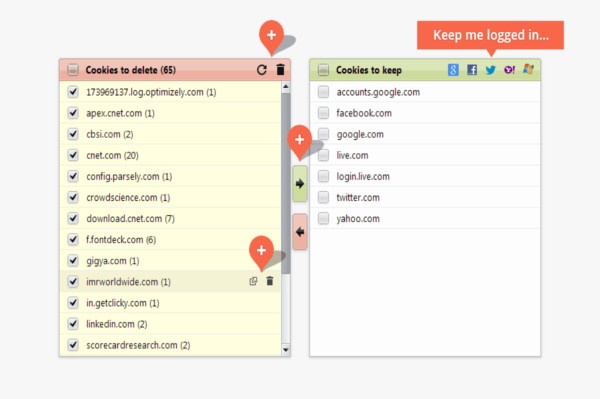
Manfaatkan kontrol bawaan di setiap browser untuk membatasi cookie yang diterima. Setidaknya, selalu blokir cookie pihak ketiga/pengiklan. Ini tidak mudah, karena pengiklan dapat menemukan jalan keluar dari opsi sederhana itu, tetapi ini adalah permulaan. Ada banyak ekstensi yang dapat membantu mengontrol cookie di browser seperti Firefox dan Chrome. Lihat toko web/repositori masing-masing untuk opsi.
Google Chrome (Desktop)
Klik menu ikon tiga titik di pojok kanan atas untuk mendapatkan menu Chrome, dan pilih Alat lainnya> Hapus data penjelajahan. Di kotak pop-up, centang kotak ketiga dan keempat untuk menghapus cookie dan menghapus gambar dan file cache. Pilih saja jangka waktu dari menu di bagian atas.

Menghapus data pencarian
Untuk mengelola cookie di Chrome, ketik “chrome://settings/content/ cookies” di omnibox (tanpa tanda kutip). Beri tahu Chrome untuk mengizinkan data dari situs lokal yang benar-benar Sobat kunjungi, simpan data hanya sampai Anda menutup browser, atau memblokir cookie sama sekali.
Opsi terbaik: Blokir semua cookie pihak ketiga. Sobat juga dapat menyetel pengecualian, jika memblokir semua cookie, Sobat mungkin masih mengizinkannya katakanlah, Amazon dan Detik.com, supaya tidak perlu mengetik ulang kata sandi sepanjang waktu.
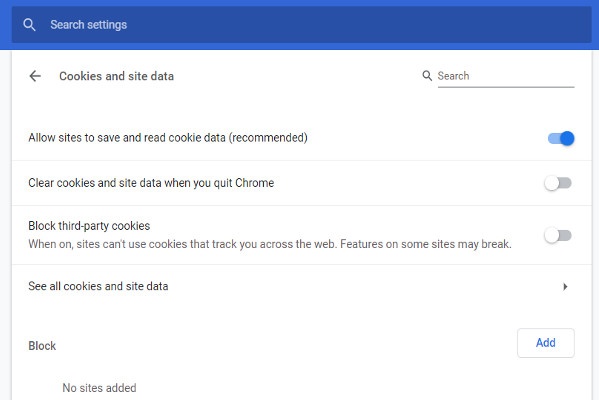
Klik See all cookies and site data untuk melihat daftar cookie yang sebenarnya diinstal secara lokal di komputer. Sobat dapat melewatinya satu per satu dan menghapusnya sesuai keinginan. Bukan ide yang buruk untuk hanya melakukan Hapus Semua pada cookie setiap beberapa bulan, hanya untuk membersihkan semuanya.
Google Chrome (Seluler)
Akses menu melalui menu elipsis di kanan bawah (iOS) atau kanan atas (Android), lalu pilih Pengaturan> Privasi> Hapus Data Penjelajahan. Centang bagian untuk cookie dan ketuk Hapus Data Penjelajahan (iOS) atau Hapus Data (Android). Hanya itu yang dapat Anda lakukan; Anda tidak mendapatkan kontrol terperinci atas cookie yang ada (kecuali untuk memilih kerangka waktu di atas) dan tidak dapat memblokir cookie pihak ketiga saja.
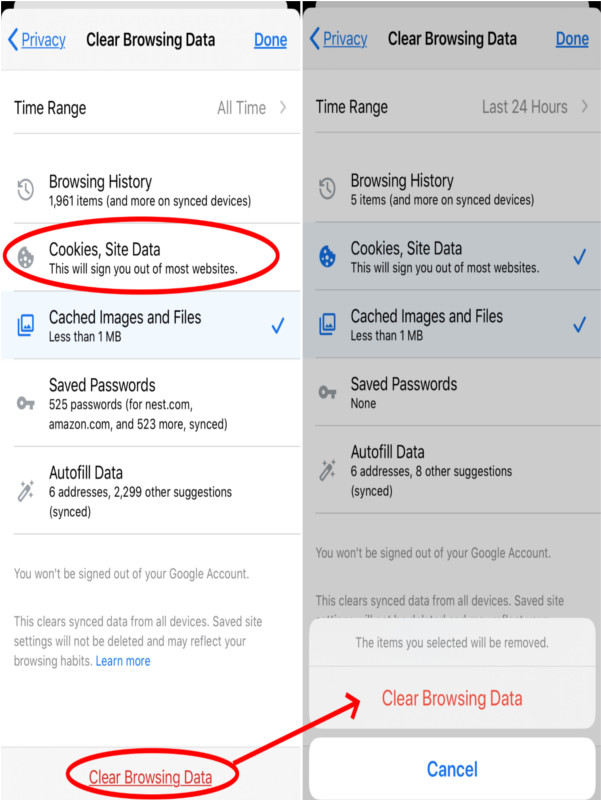
Mozilla Firefox
Klik tiga titik di kanan atas dan pilih Opsi > Privacy & Security. Di bawah Cookie and Site Data, klik Clear Data > Cookie and Site Data > Clear untuk menghapus seluruh riwayat cookie.
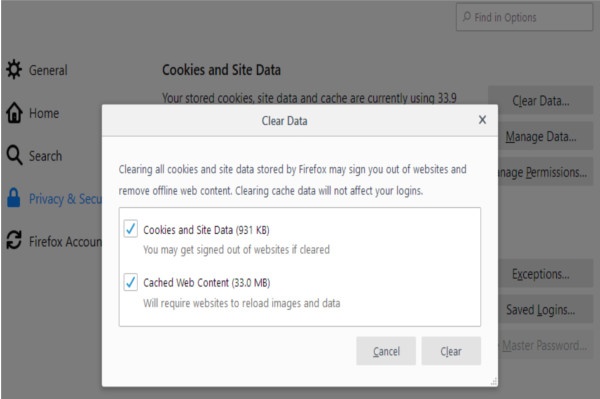
Kembali ke Cookie and Site Data, pilih Manage Data jika ingin memilih situs untuk menghapus cookie. Ada juga kotak centang untuk hapus cookie dan site data saat Firefox ditutup. Tapi itu mungkin berlebihan. Di bawah Manage Exception, buat Pengecualian untuk selalu (atau tidak pernah) menerima cookie dari situs tertentu.
Firefox (Android)
Buka menu tiga titik dan pilih Setting > Privacy > Cookies. Dimana sobat mendapatkan tiga pilihan: Enabled, Enabled Excluding 3rd Party, or Disabled. Untuk menghapus semua cookie, pada layar Privasi, centang kotak dengan Clear data on exit saat Keluar. Anda akan mendapatkan pop-up lain untuk memilih Cookies & Active Login, di antara pengaturan lainnya.
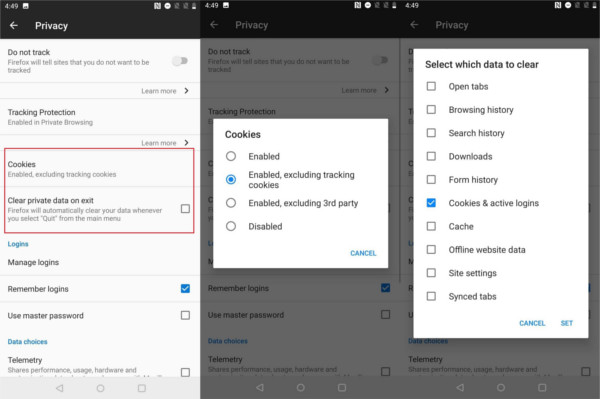
Firefox (iOS)
Ketuk menu di kanan bawah, pilih Setting > Tracking Protection. Pilih Standard atau Strict. Yang terakhir pada dasarnya adalah mode penjelajahan pribadi.
Tapi untuk cookie control, buka Setting > Data Management > Cookies dan matikan. Sobat dapat Menghapus Data Pribadi di bagian bawah layar. Atau klik Site Data Web di bagian atas untuk menghapus data cookie situs demi situs.
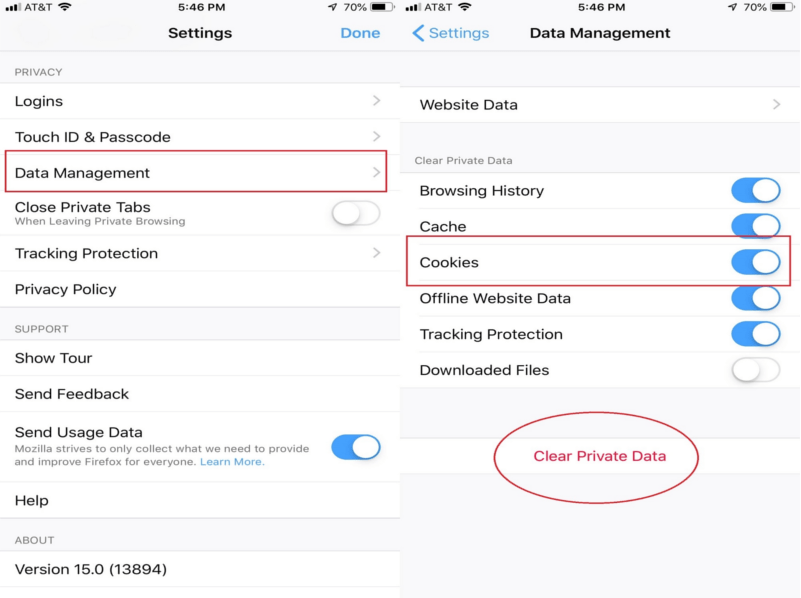
Microsoft Edge
Untuk menghapus cookie, pilih menu tiga titik dan pilih Setting. Klik menu di kiri atas dan pilih Privacy dan Service. Pada Clear browsing data, klik pilih yang ingin dihapus. Beberapa opsi akan dipilih sebelumnya; dapat mengklik atau membatalkan pilihan item yang ingin dihapus. Klik Clear now. Kembali di bawah Clear browsing data, Sobat juga dapat memilih apa yang akan dihapus setiap kali menutup browser.
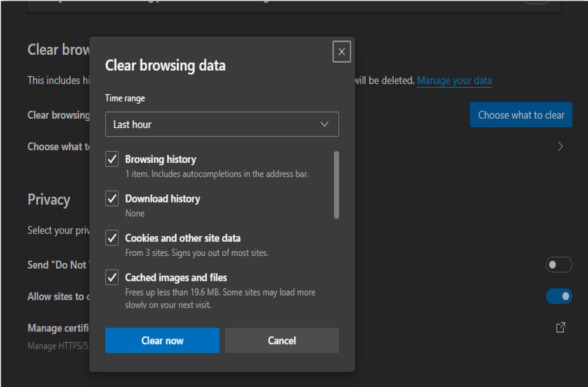
Untuk mengelola cookie di masa mendatang, gulir ke atas ke Tracking Prevention. Pilih salah satu dari tiga opsi: basic, Balance, atau Strict. Sobat juga dapat melihat pelacak yang diblokir dan mengatur pengecualian.
Safari (macOS)
Secara default, Safari hanya mengambil cookie dari situs yang Sobat kunjungi, bukan cookie pihak ketiga. Selain itu, dapat juga membuat perubahan dengan membuka menu Safari (ikon roda gigi) dan memilih Preference > Privacy dan mencari di bawah Cookie and site data web > Manage Website Data . Dari sana, pilih situs yang cookie-nya Anda hancurkan; klik Hapus Semua> Hapus Sekarang untuk mematikan semua cookie.
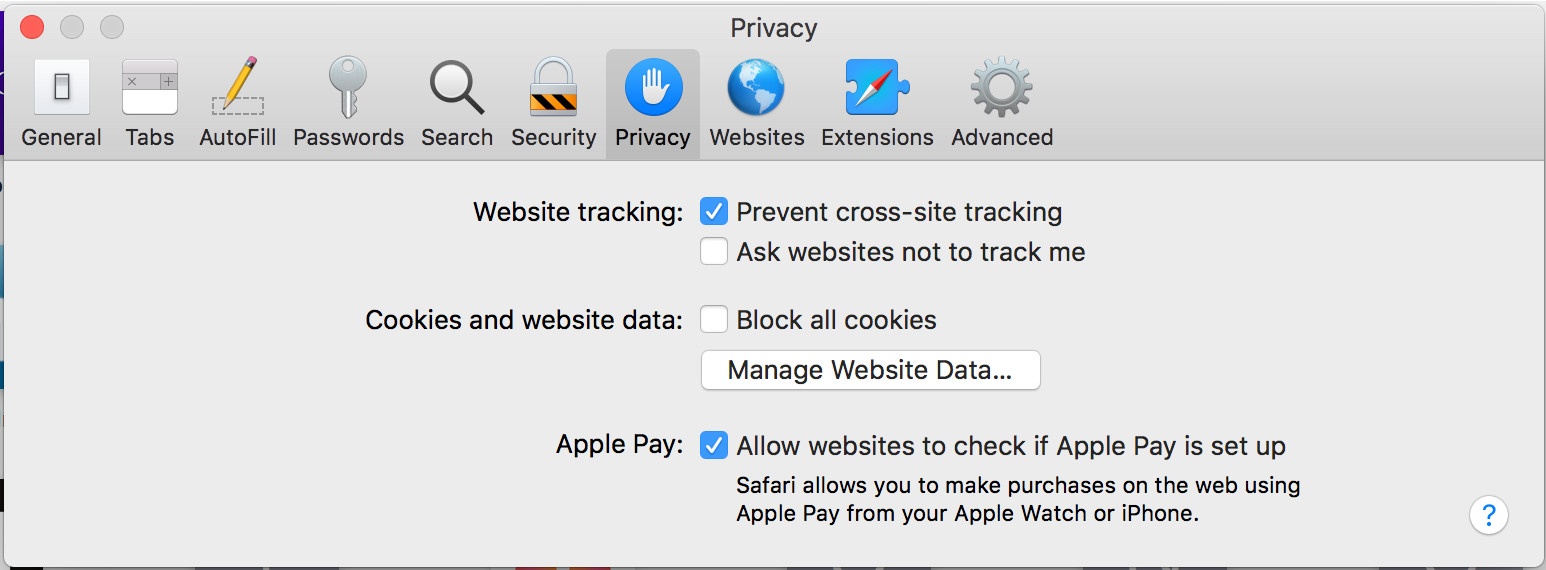
Jika Anda ingin mengelola cara Safari menangani cookie, cari opsi untuk Memblokir Semua Cookie di tab Privasi yang sama.
Untuk mengelola cookie yang akan diterima Safari, klik situs mana pun di bawah Cookie and Website Data agar Safari meminta situs dan pihak ketiga untuk tidak melacak Anda. Safari dapat meminta atas nama Sobat setiap saat, tetapi terserah situs web masing-masing apakah mereka akan mematuhinya atau tidak.
Safari (iOS)
Dengan Safari, Sobat tidak mengakses pengaturan cookie dengan membuka browser itu sendiri. Di iOS, buka S etting> Safari dan aktifkan Block All Cookies.
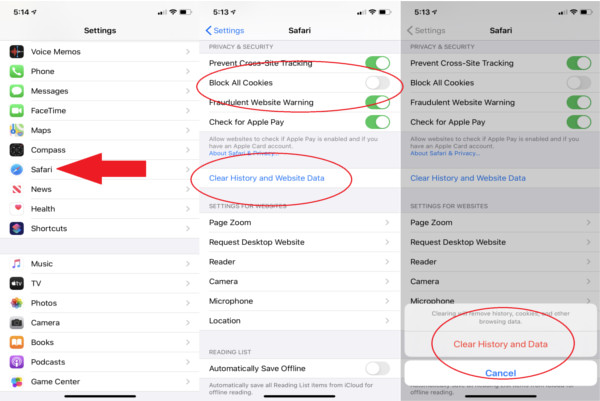
Untuk mematikan semua cookie, pilih Clear History and Website Data. Untuk mematikan hanya data cookie tertentu yang disimpan oleh situs web (dan menyimpan Riwayat), gulir ke bawah ke Advanced > Website Data. Sobat akan mendapatkan daftar situs yang menyimpan data paling banyak; di bagian bawah daftar, klik Show all sites untuk melihat daftar lengkap. Hapus data untuk situs yang tidak dikenali atau percayai dengan menggesek ke kiri; Sobat akan tidur lebih nyenyak. Hapus semuanya dengan mengklik Remova all Website Data di bagian bawah. Digitalmania. AN

